как создать загрузочную флешку на кали линукс
Как создать загрузочную флешку Кали Линукс?
Как быстро создать загрузочную флешку Кали Линукс?
В статье я покажу как быстро записать на флешку Кали Линукс, сделав её при этом загрузочной. Работать будем, несмотря на формат блога, именно из Windows. Версия Windows значения не имеет, но именно она является подавляющим вариантом ОС на компьютерах пользователей. При этом, как и в случае с другими современными утилитами, записать загрузочную флешку Кали Линукс у нас с вами получится всего в несколько щелчков мышью. Специальных требований нет — от вас лишь потребуются права даминистратора в учётной записи Windows.
Что будем использовать?
Разобьём процесс в несколько этапов.
Сначала приобретаем образ. Советую воспользоваться самым быстрым и надёжным — официальный сайт. Туда вас и направляю:
По ссылке вы увидите несколько версий, начиная с самой полноценной для установки на прямую на диск. Там же версия, выпуск, размер, способ скачивания и разрядность процессора. Выбирайте под стать своей машине и ожидайте окончания загрузки.
Пока качается Кали, можно отправиться за PowerISO. Отправляю по ближайшей рабочей ссылке рунета:
Когда обе закачки на борту, устанавливайте вторую. У меня после запуска PowerISO вылезает 5-ти секундное окно с призывом приобрести ключ. Если у вас также — игнорируем его. Далее отправляемся по настройкам программы:
Выбираем панель Инструменты — > Создать загрузочный USB привод. Далее указываем на местонахождение только что скачанного образа Кали Линукс:
Теперь выставляем Прямую запись и не забудем указать на флешку:
Жмём Старт. О том, что данные на флешке затрутся, напоминать, думаю, не стоит?
Вобщем, статью писал дольше, чем записывал флешку. Запись шла менее пяти минут. Об успешном окончании записи сообщит следующее окно:
Из PowerISO выходим. Проверяем записанное. Для этого я перезагружу компьютер и после POST проверки из меню быстрого запуска (у меня на Lenovo это клавиша F12 сразу после включения) выберу загрузку с флешки. В меню Кали выберу Live amd64:
Всё работает, даже автоматически смонтированы все тома. Можете устанавливать на компьютер или использовать в таком виде.
Как создать загрузочную флешку Кали Линукс с помощью Rufus?
Очередная и почти всесильная утилита, которая также может помочь в записи Кали на флеш-носитель. Основные настройки программы можно выразить в следующем окне:
В какой-то момент форматирование остановится на 100% — не торопитесь закрывать окно:

Следует учесть, что обновление такой флешки через apt-get идёт нестерпимо долго: на моём двухъядерном с 8 Гб RAM это заняло почти сутки. Так что не торопитесь расстраиваться из-за «остановившегося» в какой-то момент терминала при распаковке очередного пакета обновлений. Скорости через USB порты очень низкие.
Как создать загрузочную флешку на кали линукс
Our favourite way, and the fastest method, for getting up and running with Kali Linux is to run it “live” from a USB drive. This method has several advantages:
In order to do this, we first need to create a bootable USB drive which has been set up from an ISO image of Kali Linux.
What You’ll Need
A verified copy of the appropriate ISO image of the latest Kali build image for the system you’ll be running it on: see the details on downloading official Kali Linux images.
If you’re running under Linux, you can use the dd command, which is pre-installed, or use Etcher.
A USB thumb drive, 4GB or larger. (Systems with a direct SD card slot can use an SD card with similar capacity. The procedure is identical.)
Kali Linux Live USB Install Procedure
The specifics of this procedure will vary depending on whether you’re doing it on a Windows, Linux, or macOS/OS X system.
Creating a Bootable Kali USB Drive on Linux (DD)
Creating a bootable Kali Linux USB drive in a Linux environment is easy. Once you’ve downloaded and verified your Kali ISO file, you can use the dd command to copy it over to your USB drive using the following procedure. Note that you’ll need to be running as root, or to execute the dd command with sudo. The following example assumes a Linux Mint 17.1 desktop — depending on the distro you’re using, a few specifics may vary slightly, but the general idea should be very similar. If you would prefer to use Etcher, then follow the same directions as a Windows user. Note that the USB drive will have a path similar to /dev/sdb.
WARNING: Although the process of imaging Kali Linux onto a USB drive is very easy, you can just as easily overwrite a disk drive you didn’t intend to with dd if you do not understand what you are doing, or if you specify an incorrect output path. Double-check what you’re doing before you do it, it’ll be too late afterwards.
Consider yourself warned.
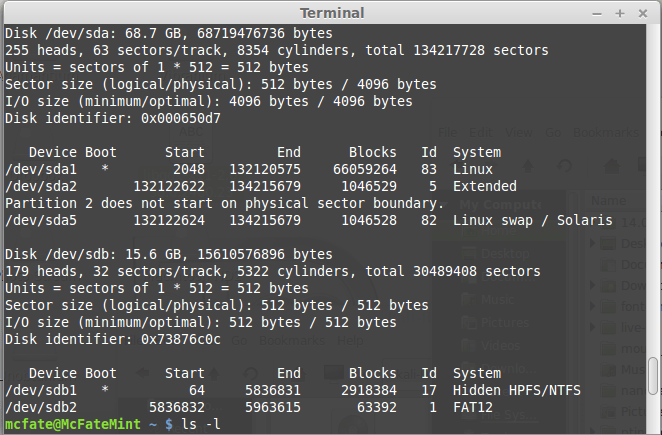
Imaging the USB drive can take a good amount of time, over ten minutes or more is not unusual, as the sample output below shows. Be patient!
The dd command provides no feedback until it’s completed, but if your drive has an access indicator, you’ll probably see it flickering from time to time. The time to dd the image across will depend on the speed of the system used, USB drive itself, and USB port it’s inserted into. Once dd has finished imaging the drive, it will output something that looks like this:
Creating a Bootable Kali USB Drive on Linux (DD with status)
Alternatively there are a few other options available for imaging.
The first option is dd with a status indicator. This is only available on newer systems however. To do this, we simply add the status flag.
Creating a Bootable Kali USB Drive on Linux (Etcher)
Download and run Etcher.
Choose the Kali Linux ISO file to be imaged with “select image” and verify that the USB drive to be overwritten is the correct one. Click the “Flash!” button once ready.
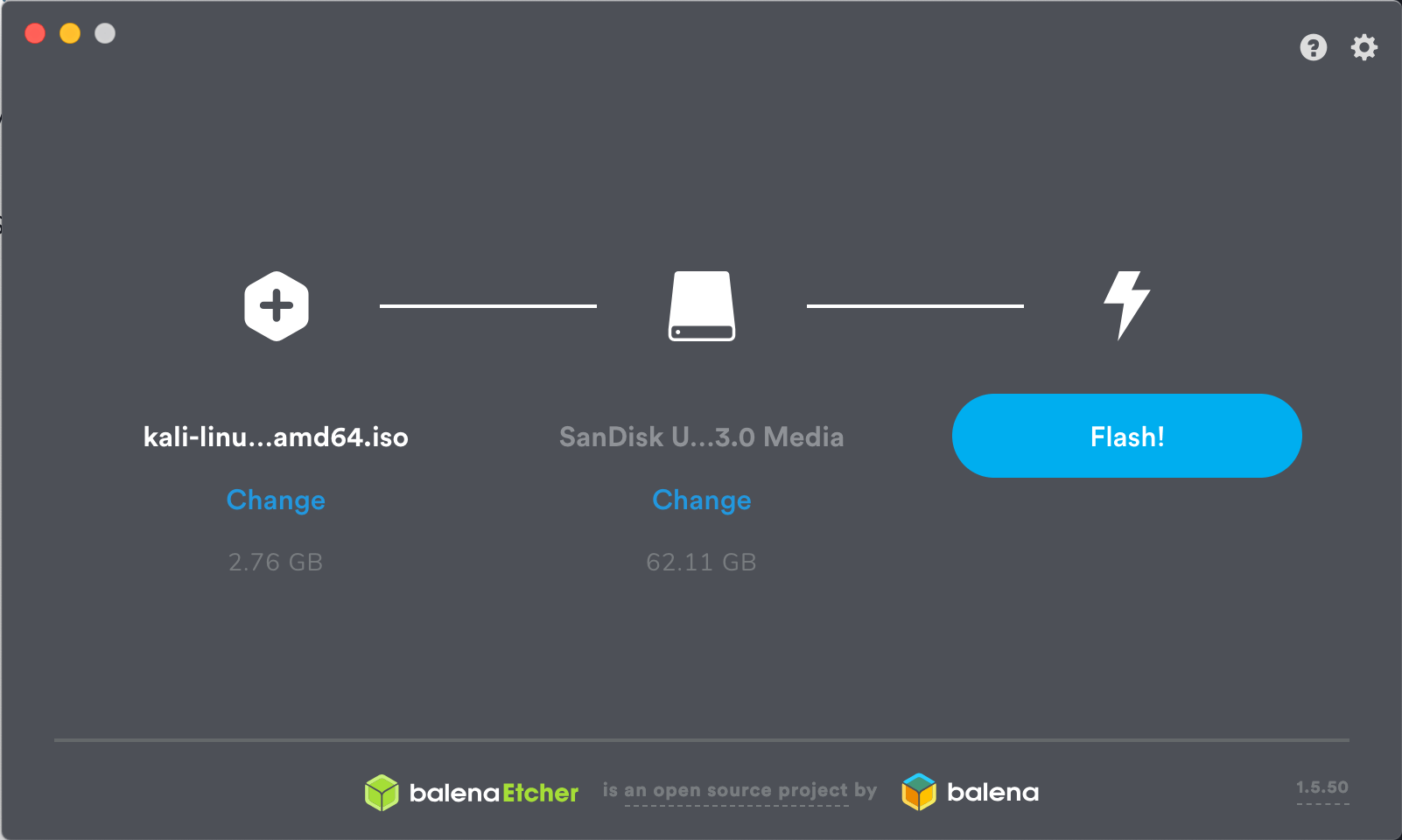
You can now boot into a Kali Live / Installer environment using the USB device.
Updated on: 2021-Nov-13
Author: g0tmi1k
Как установить на флешку Kali Linux 2021 с возможностью сохранения?

Сами посудите. Отныне, не нужно было использовать для учёбы и практики неподъёмную стопку винтов, можно было просто записать с десяток дистрибутивов на разные диски и извращаться сколько душе угодно.
Именно данная технология помогла совершить мне один из самых серьёзных рывков в развитии на начальном этапе становления, как ITшника и периодически, с переменным успехом пригождается на работе и по сей день.
Но, Денчик, скажете вы, всё это, как говорится, дела давно уже минувших дней. Лучше ответь, каким образом вся эта петрушка с лайвами, может сегодня пригодиться мамкиным хаЦкерам?
Друзья мои, бьюсь об заклад, что большинство из вас помешены на таком понятии, как анонимность. И именно в вопросе анонимности, лайвы, они же операционные системы не требующие установки, оказываются неоценимым подспорьем.
Помните, как в популярном сериале Mr. Robot, Элиот сжигал плашки оперативки в микроволновке и просверливал жёсткие диски, дабы избавиться от улик?
Так вот, последнего можно было бы избежать, если бы наш герой использовал для своих ушлых дел специальную LiveUSB-флешку. Запускаясь с неё, вы по дефолту добавляете минимум 100500 очков к скрытию своей личности.
За счёт того, что подобная флешка отлично работает на абсолютно любом компе, у вас пропадает привязка к конкретной аппаратной начинке. Следовательно, запуститься с неё можно практически с любого десктопа.
Ну а в случае возникновения непредвиденной ситуации, её можно быстро и очень легко уничтожить. Вместе с ней, к слову, уйдут в небытие все имеющиеся внутри опасные скрипты, словари и прочие компрометирующие вещи.
Крутяк, да? Надеюсь, вы осознаёте всю прелесть такого полезного инструмента в ваших шаловливых руках? Если да, тогда приготовьтесь, сегодня я расскажу вам, как быстро и безопасно записать загрузочную Live USB флешку с небезызвестной операционной системой Kali Linux 2021. Погнали.
Как загрузить образ Kali Linux 2021.1?
Шаг 1. Первым делом заходим на официальный сайт разработчиков kali.org и раскрываем раздел Downloads. Ищем в нём ссылку на образы Kali Linux.
Шаг 2. В открывшемся окне ищем 64-разрядный образ cприпиской Live. 32-битный варик скачивать в 2021 году смысла нет. Таких процессоров на компах нынче днём с огнём уж не сыщешь, даже в деревенских шарагах.
Шаг 3. Пока вся эта история скачивается, загрузим параллельно прогу для записи. В данном выпуске, я буду демонстрировать варианты записи дистрибутива с Kali, как из-под Виндовс, так и посредством юзания штатных утилек линуксовых ОСей. А напоследок даже затронем темку по Макам.
Но давайте обо всём по порядку. Для записи из-под внутрей мелкомягкой разработчики рекомендуют использовать утилиту Win32DiskImager. Не будем спорить с создателями и загрузим данную прогу с портала sourceforge.
Шаг 4. Эта софтина требует установки, но никаких проблем с этим делом возникнуть априори не может. Тупо жмёте Далее-Далее во всех окнах и по итогу запускаете DiskImager через ярлык.
Как создать загрузочную флешку с Kali 2021 в Windows?
Шаг 5. В окне программы указываем путь к Live-образу Kali’шки, который предварительно нужно распаковать. И выбираем из списка флешку предназначенную для записи. Рекомендую предварительно скинуть с неё всю нужную информацию, ибо в процессе подготовки к действу все данные с неё будут удалены.
Шаг 6. Если всё гуд – жмём кнопку Write и подтвердив намерение о записи, удаляемся на заслуженный перекур.
Шаг 7. Как только на экране появится надпись, информирующая нас об успехе, можем смело переходить к этапу настройки разделов.
Шаг 8. Без этого шага, все собранные хендшейки, созданные скрипты и любые надстройки вашей системы будут слетать сразу после перезагрузки. Для того, чтобы этого избежать, необходимо грамотно настроить разделы для работы с режимом Persistance.
Проще всего это сделать с помощью крошечного менеджера разделов Partition Wizard. Загружаем его с официального сайта
Шаг 9. И после установки, которая не вызовет затруднений, в основном окне проги кликаем правой кнопкой по свободному месту на флешке. Выбираем Create, т.е. создать новый раздел.
Шаг 10. В открывшемся окне указываем лейбл раздела. Пусть будет persistence. Файловую систему указываем Ext4, дабы всё считывалось и записывалось по красоте. Наконец жмём ОКей.
Шаг 11. Остаётся лишь применить выбранную конфигурацию кликнув Apply.
Шаг 12. Ждём, когда в визард завершит операцию. И отправляем компьютер в ребут.
Загрузка Kali 2021 с Live USB
Шаг 13. Для тестирования флешки нам понадобится загрузиться с неё. Сделать это можно 2 способами. Первый – выставить в BIOS приоритет на загрузку с флеш-накопителя и второй – выбрать её из списка в BOOT-меню. Второй способ гораздо быстрее, им и воспользуемся.
Шаг 14. Через некоторое время перед нами появляется окно с выбором. Нам нужен пункт содержащий persistence.
Шаг 15. Кали загрузится непосредственно на рабочий стол. Если вдруг появится окно с просьбой ввести логин/пароль используйте вариант Kali/Kali. У меня же вход осуществился автоматически, а значит мы можем сразу переходить к донастройке ОСи. Запускаем терминал и вводим sudo, затем команду fdisk с атрибутом L для просмотра дисковых устройств и разделов.
Монтирование раздела Persistence
Шаг 16. Система покажет записи для разделов и устройств в виде списка. Находим среди этой истории нашу флеху. И на ней непосдерственно раздел Persistence. В столбце Type он воспринимается системой, как Linux. Запоминаем его метку. Например, sdb3. И создаём новую точку монтирования с названием my_usb.
Шаг 17. Хорошо. Точка создана. Далее нам необходимо смонтировать раздел на флешке для сохранения файлов my_usb. Главное не тупаните и укажите нужный раздел, а то хлопот потом не оберётесь.
Шаг 18. Далее создаём новый конфигурационный файл через nano.
Шаг 19. И прописываем в нём одну единственную строчку / union.
Шаг 20. Сохраняем внесённые изменения нажав комбинацию клавиш CTRL+X. И подтверждаем, введя Y. Всё, Enter.
Шаг 21. Осталось размонтировать раздел введя umount.
Шаг 22. И можно смело отправлять компьютер в ребут.
Шаг 23. После перезагрузки создадим новую папку на рабочем столе, чтобы затестить, что сохранение точно работает. Снова ребут.
Шаг 24. Вуаля. Папка на месте, а значит все действия увенчались успехом.
Дальше, я бы настоятельно рекомендовал вам сразу обновить текущий список пакетов и настроить Root-права. По данной теме у меня есть отдельный ролик. Ссылочка на него всплывет в уголочке и будет указана в финальной заставке.
Помимо этого, было бы кстати установить нормальный редактор кода, аля Atom. Терминал Tilix, браузер TOR и до кучи донастроить по мелочи саму Оську.
Если вам интересно то, как настраивают Kali’шку люди занимающиеся пентестингом на постоянной основе, дайте знать об этом в комментах. Я соберу фидбэк от самых известных гуру своего дела, и мы сделаем крутейший ролик по первоначальной настройке для начинающих от А до Я.
Тем, кто желает поддержать канал малой копеечкой, напоминаю, что помимо основного контента у меня есть ряд обучающих курсов по теме сетевого и системного администрирования и безопасности информационных систем.
Так что, если хотите научиться строить собственные сети, разворачивать полигоны, администрировать сервера на Windowsи Linux, обязательно обратите на них свой пристальный взор.
Изучив их, вы поднимите уровень своих навыков на новую планку, ну и попутно, поддержите данный проект инвестировав небольшую, но очень важную частичку в его развитие.
На этом сегодня всё. Если впервые забрели на канал, то не стремейтесь, смело бейте в колокол и в вашей ленте будут регулярно появляться бодрейшие ролики на тему админства, пентестинга и информационной безопасности.
С олдов, как обычно по лайку. В заключении по традиции желаю всем вам удачи, успеха и самое главное, продуктивного развития в избранной области. Берегите себя и свои сети. Заботьтесь об анонимности.
И если уж чудите с Kaliшкой и её инструментами – не оставляйте лишних следов. Ну а флешка с LiveUSB поможет вам с этим делом, как нельзя лучше. До новых встреч, многоуважаемые камрады. Увидимся в комментариях. Всем пока.
Установка Kali Linux с USB флешки
Данная статья представляет собой пошаговую инструкцию по установке и настройке Kali Linux на персональный компьютер. Также в статье подробно описан и продемонстрирован процесс создания загрузочной USB флешки с Kali Linux.
Процесс создания загрузочной USB флешки и установки показан на примере Kali Linux 2017.1 x64, однако данное руководство полностью подходит для установки и более новых версий Kali Linux.
Для установки Kali Linux понадобятся:
1. USB флешка объемом 4Гб или больше. Имейте ввиду, что в процессе создания загрузочной USB флешки с Kali Linux вся информация находящаяся на ней будет удалена.
2. Утилита Rufus для создания загрузочной USB флешки из ISO-образа Kali Linux.
3. Дистрибутив Kali Linux в формате ISO-образа.
Ссылка на скачивание с официального сайта:
Ссылка на скачивание Kali Linux 2017.1 x64:
Для того, чтобы скачать дистрибутив Kali Linux с официального сайта выберите Kali 64 bit и нажмите на ссылку с названием ISO, после чего начнётся загрузка (Рис.1).
.
I. Создание загрузочной флешки с Kali Linux
1. Вставьте USB флешку в USB разъем.
2. Запустите скачанную утилиту Rufus (п.1 Рис.2).
3. Перед Вами появится окно программы Rufus в котором будет отображаться USB флешка которую Вы используете (выделено синим, Рис.2).
4. Нажимаем на иконку, после чего откроется окно выбора ISO-образа. Выбираем скачанный Вами ранее ISO-образ с Kali Linux (прим. вспомните куда Вы его сохраняли) (п.2 и п.3, Рис.2).
5. Нажимаем Открыть (п.4 Рис.2).
6. Нажимаем Старт (п.5 Рис.2).
7. Появится окно информирующее о необходимости загрузки дополнительных файлов. Нажимаем Да (Рис.3).
8. Появится окно выбора. Выбираем Write in DD-образ mode, затем нажимаем ОК (Рис.4).
9. Появится окно предупреждения, информирующее о том, что все данные на USB флешке будут удалены. Нажимаем ОК, после чего начнётся установка ISO-образа. После окончания установки ISO-образа нажимаем Закрыть (Рис.5).
.
II. Установка Kali Linux
1. Вставьте загрузочную USB флешку с Kali Linux в разъём USB 2.0 (Рис.6) компьютера на который Вы будете устанавливать Kali Linux. Как Вы видите USB 3.0 и USB 2.0 отличаются по цвету. Нужно вставить загрузочную USB флешку с Kali Linux в USB 2.0 (чёрный разъём).
2. Сразу после запуска компьютера нам необходимо вызвать Boot menu. Т.к. на разных материнских платах и ноутбуках клавиши вызова Boot menu отличаются, ниже приведена таблица (Рис.7) в соответствии с которой Вам необходимо нажать соответствующую клавишу (прим. если у Вас стационарный компьютер, и Вы не знаете какая материнская на нём стоит, можно аккуратно(!) открыть боковую крышку системного блока, предварительно обесточив компьютер, и посмотреть модель на материнской плате).
3. Boot menu незначительно отличается на разных моделях и приблизительно выглядит следующим образом (Рис.8, Рис.9).
4. Выберите загрузку с USB флешки (Рис.8, Рис.9) и нажмите Enter.
5. В появившемся окне запуска Kali Linux выберите Graphical Install (прим. в данном руководстве рассматривается установка Kali Linux на компьютер, если Вам необходимо просто запустить Kali Linux — выберите один из вариантов Live) и нажмите Enter (Рис.10).
6. Выберите язык (прим. в данном руководстве используется Русский язык), затем нажмите Continue (Рис.11).
7. Выберите страну, затем нажмите Продолжить (Рис.12).
8. Выберите раскладку клавиатуры и нажмите Продолжить (Рис.13).
9. Выберите способ переключения языковой раскладки клавиатуры, затем нажмите Продолжить (Рис.14).
10. Выберите имя для Вашей системы, затем нажмите Продолжить (Рис.15).
11. Введите имя домена (прим. данное поле можно пропустить и произвести настройки после установки ОС), затем нажмите Продолжить (Рис.16).
12. Придумайте и введите в соответствующие поля настройки root (суперпользователя). Пароль не должен быть пустым и простым, после введения пароля нажмите Продолжить (Рис.17).
13. Выберите свой часовой пояс и нажмите Продолжить (Рис.18).
14. В окне разметки дисков Вы, на своё усмотрение, можете использовать автоматическую разметку дисков. В данном руководстве показана разметка дисков вручную. Выберите Вручную, затем нажмите Продолжить (Рис.19).
15. Выберите раздел (прим. в данном случае представлен только один раздел, у Вас их может быть больше) и нажмите Продолжить (Рис.20).
16. Для создания новой таблицы разделов нажмите Да, а затем Продолжить (Рис.21).
17. Теперь необходимо создать первый раздел. Выберите графу Свободное место и нажмите Продолжить (Рис.22).
18. Выберите Создать новый раздел и нажмите Продолжить (Рис.23).
19. Обратите внимание, что общий доступный объём равен 107.4 GB (прим. у Вас объём может быть другим), но для первого раздела используется приблизительно половина (50 GB) т.к. далее будет создан ещё один, второй раздел объёмом 50 GB, а оставшиеся 7,4 GB будут определены в файл подкачки. Рекомендуется всегда создавать два соразмерных раздела и обязательно (!) оставлять 5-8 GB для файла подкачки. Выберите необходимый объём, а затем нажмите Продолжить (Рис.24).
20. Выберите Первичный и нажмите Продолжить (Рис.25).
21. Выберите Начало, затем нажмите Продолжить (Рис.26).
22. Выберите графу Настройка раздела закончена, после чего нажмите Продолжить (Рис.27).
23. Теперь необходимо создать второй раздел. Выберите графу Свободное место и нажмите Продолжить (Рис.28).
24. Выберите Создать новый раздел и нажмите Продолжить (Рис.29).
25. Выберите необходимый объём (прим. помните, что нужно оставить свободными 5-8 GB для файла подкачки), а затем нажмите Продолжить (Рис.30).
26. Выберите Логический, затем нажмите Продолжить (Рис.31).
27. Выберите графу Настройка раздела закончена, после чего нажмите Продолжить (Рис.32).
28. Теперь необходимо создать раздел подкачки. Выберите графу Свободное место и нажмите Продолжить (Рис.33).
29. Выберите Создать новый раздел и нажмите Продолжить (Рис.34).
30. Выберите оставшийся объём, а затем нажмите Продолжить (Рис.35).
31. Выберите Логический, затем нажмите Продолжить (Рис.36).
32. Выберите графу Журналируемая файловая система Ext4, после чего нажмите Продолжить (Рис.37).
33. Выберите графу раздел подкачки, после чего нажмите Продолжить (Рис.38).
34. Выберите графу Настройка раздела закончена, после чего нажмите Продолжить (Рис.39).
35. Выберите графу Закончить разметку и записать изменения на диск, затем нажмите Продолжить (Рис.40).
36. Выберите Да и нажмите Продолжить (Рис.41).
37. Дождитесь окончания установки операционной системы (Рис.42).
38. Для использования зеркала архива из сети (прим. не обязательный пункт) выберите Да, а затем Продолжить (Рис.43).
39. Если Вы используете HTTP-прокси — введите информацию в соответствующее поле (прим. если HTTP-прокси не используется — оставьте поле пустым), затем нажмите Продолжить (Рис.44).
40. Для установки системного загрузчика GRUB выберите Да и нажмите Продолжить (Рис.45).
41. Укажите устройство для установки системного загрузчика GRUB, затем нажмите Продолжить (Рис.46).
42. Извлеките загрузочную USB флешку с Kali Linux из компьютера, затем нажмите Продолжить (Рис.47).
43. При загрузке системы появится окно GRUB, выберите *Kali GNU/Linux (прим. будет отображаться то имя системы, которое Вы выбрали при её установке) и нажмите Enter (Рис.48).
44. При первом запуске Kali Linux в поле «Имя пользователя» введите root, затем нажмите Далее (Рис.49).
45. В поле «Пароль» введите пароль суперпользователя, который Вы задали при установке Kali Linux (прим. см. Рис.17), затем нажмите Войти (Рис.50).
46. Загрузится рабочий стол Kali Linux (Рис.51).
























































































